Impresión de una página web
Podrá imprimir la página web a la cual esté accediendo si selecciona esta aplicación desde el menú Compartir de una aplicación de navegador, como Chrome.
Procedimientos
Visualización de la página web para imprimir
1.Visualice la página web para imprimir en una aplicación de navegador, como Chrome.
2.Inicie Canon PRINT Business desde el menú Compartir de una aplicación de navegador.
Se muestra la pantalla [Vista previa] de Canon PRINT Business.
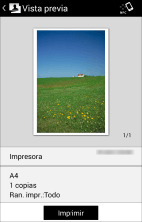
Impresión de la página web seleccionada
1.Toque [Impresora] y seleccione el dispositivo que va a utilizar para imprimir.
2.Toque los ajustes de impresión para cambiarlos.
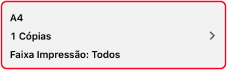
3.Compruebe la vista previa en la pantalla [Vista previa].
Para comprobar la segunda página y las siguientes
Si toca la imagen en miniatura, se mostrará una vista previa ampliada. Si va a imprimir un archivo de varias páginas, puede comprobar la segunda página y las páginas siguientes como vistas previas ampliadas.
Para eliminar páginas innecesarias
Si toca la imagen en miniatura, se mostrará una vista previa ampliada. Vea las páginas innecesarias y toque [ ].
].
4.En la pantalla [Vista previa], toque [Imprimir].
Resultado
Se ha imprimido la página web seleccionada.
NOTA |
Según el tipo de página web, es posible que no se consigan los resultados de previsualización/impresión esperados. |